Virtualbox: Экспорт OVA-файла
Не Docker-ом единым 🙂 Многие из нас сталкиваются с необходимостью переноса виртуальной машины под Virtualbox на другой хост (комп, сервер…). Пишу краткую инструкцию, чтоб всегда была под рукой.
- Привести к одинаковой версии Virtaulbox на обоих хостах (обновить везде)
- Переходим в раздел «Инструменты (Tools)» -> Экспортировать (Export)

3. Выбираем ВМ, которую будем экспортировать
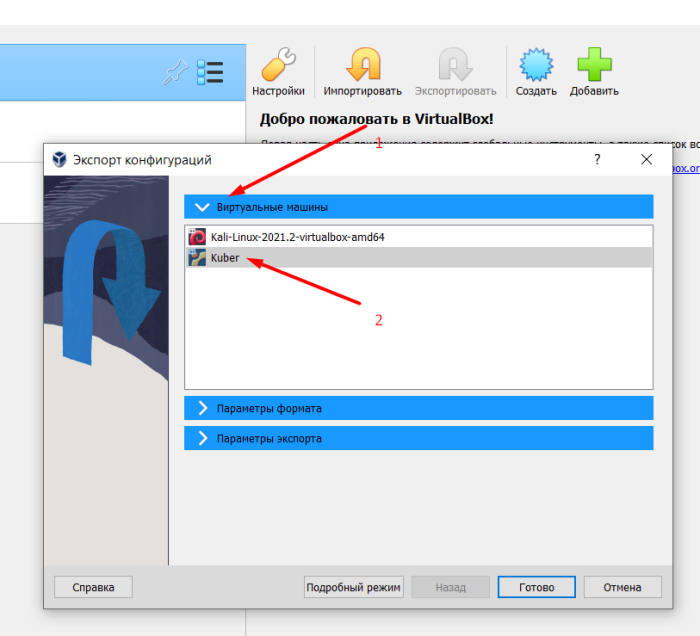
4. Переходим в раздел — «Параметры формата»
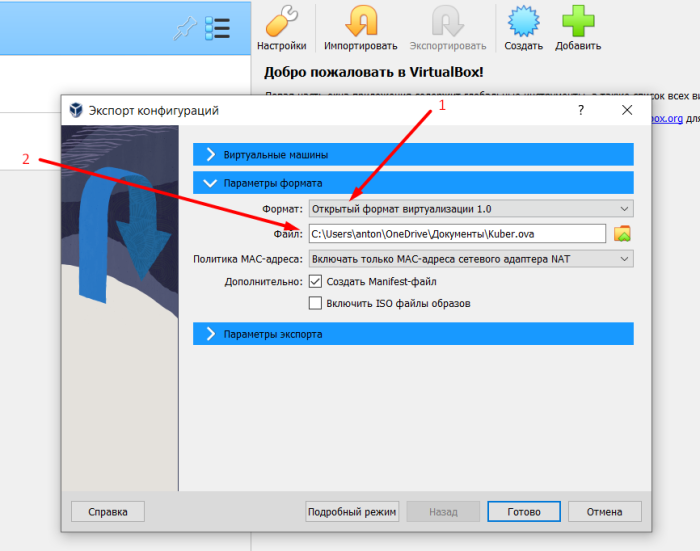
Здесь указываем форма, он на данный момент есть 3х видов: 0.9, 1.0 и 2.0. самый распространённый и универсальный 1.0, я обычно использую именно этот.
Далее указываем путь куда сохранить ova файл, которые далее перенесём на новый хост. И последнее выбираем параметр для Политики MAC-адреса, это имеет значением если ВМ на новом хосте будет работать в той же сети и одновременно со старым и может возникнуть конфликт по MAC адресам.
Поэтому есть вот такие параметры:
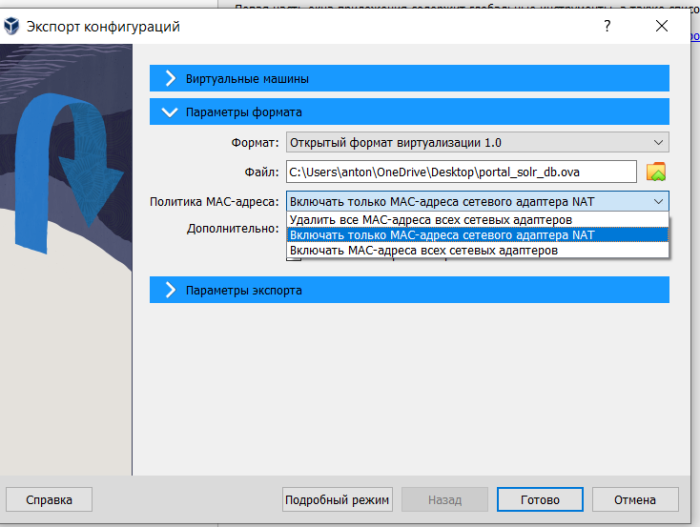
5. Нажимаем — Готово, и появляется окно с прогресбаром и далее ждём……

Virtualbox: Импорт OVA-файла
- Переходим в раздел «Инструменты (Tools)» -> Импортировать (Import)
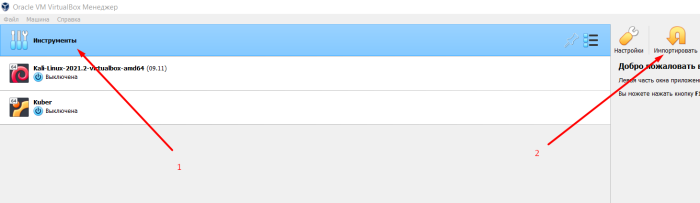
2. Выбираем импортируемый ova-файл, нажимаем Далее
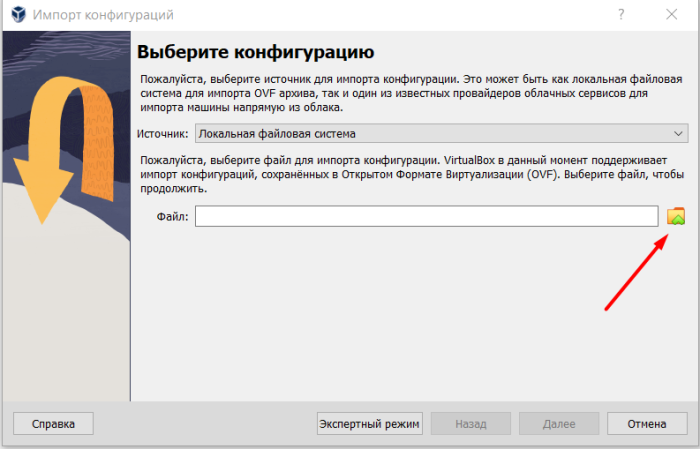
3. Здесь можем менять параметры для импортируемой ВМ их можно скорректировать и позже, уже у созданной ВМ. А так же указываем путь куда будет развёрнута ВМ. Остальные параметры (политика MAC-адресов и подключение диска как VDI) уже выбираем исходя из ваших потребностей.
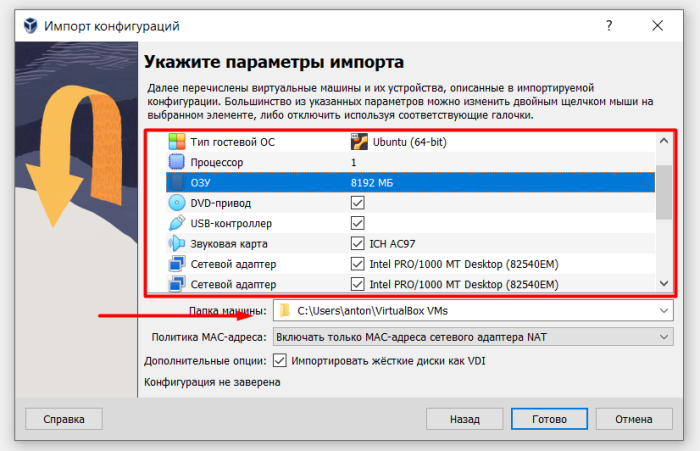
Нажимаем «Готово» и можно использовать ВМ на новом хосте.
